Chrome on suosituin selain, joka on saatavilla Mac-, PC-, Android-, iPhone-ja muissa laitteissa. Voit käyttää sen sisäänrakennettua Google Password Manageria salasanojen ja kirjautumistietojen tallentamiseen. Tähän mennessä olet saattanut käyttää näitä tallennettuja salasanoja vain Google Chromessa. Voit kuitenkin helposti asettaa Chromen iPhonen salasanan hallintaan järjestelmätasolla ja sitten täyttää nämä salasanat automaattisesti Safarissa, sovelluksissa ja muualla. Se toimii melkein kuin iCloud-avainnippu.
Näin voit lisätä Google Chromen salasanan hallintaan iPhonessa, jotta siihen tallennetut kirjautumistiedot voidaan täyttää vaivattomasti automaattisesti.
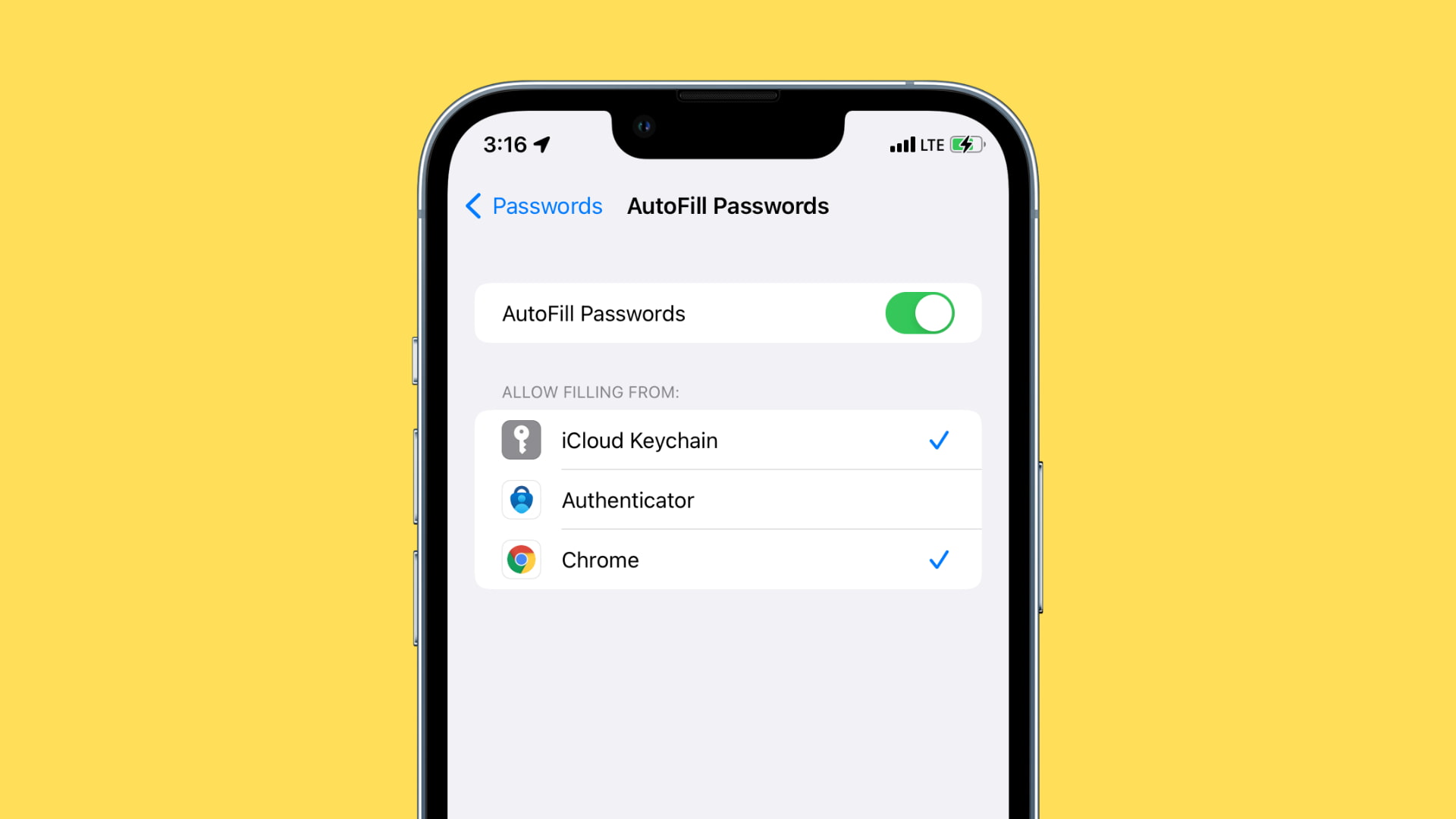 Taulukko Sisältö piilottaa
Taulukko Sisältö piilottaa
Hieman taustaa
Avainnipu on Applen oletusarvoinen sisäänrakennettu ratkaisu tilisi salasanan ja kirjautumistietojen tallentamiseen turvallisesti. Se on saatavilla kaikille Applen laitteille ja nyt myös Windowsille. Androidissa ja Chromessa Google Password Manager on oletusratkaisu näiden tallentamiseen.
Aiheeseen liittyvä: iCloud-salasanojen käyttäminen Chrome for Windowsissa p>
Jos olet pitkäaikainen Android-käyttäjä, joka on juuri vaihtanut iPhoneen, tai joku minun kaltaiseni, joka käyttää Chromea Macissa (tai PC:ssä) mutta Safaria iPhonessa, iOS Chromen avaaminen voi olla hankalaa joka kerta kopioidaksesi tähän tallennetut salasanat. Voit siis tehdä alla olevia ohjeita.
Sen jälkeen, vaikka kirjautuisit verkkosivustolle Safarissa tai kolmannen osapuolen sovelluksessa, jos sen salasana on tallennettu Google Password Manageriin, Chrome voi täyttää sen vaivattomasti automaattisesti puolestasi. Ei tarvitse kopioida ja liittää manuaalisesti. Se on auttanut minua huomattavasti, ja uskon, että sinäkin tulet nauttimaan tästä kätevästä vaihtoehdosta.
Miten Chrome asetetaan täyttämään tallennetut salasanat automaattisesti muissa iPhone-sovelluksissa ja selaimissa
Lataa Google Chrome iPhonellesi tai iPadille. Jos sitä ei päivitetä, avaa App Store ja päivitä se. Avaa Google Chrome ja varmista, että olet kirjautunut sisään Google-tililläsi. Tarkistaaksesi, napauta kolmen pisteen kuvaketta > Asetukset, jolloin sinun pitäisi nähdä Synkronointi käytössä. Jos ei, napauta Ota synkronointi käyttöön > Lisää tili ja kirjaudu sisään.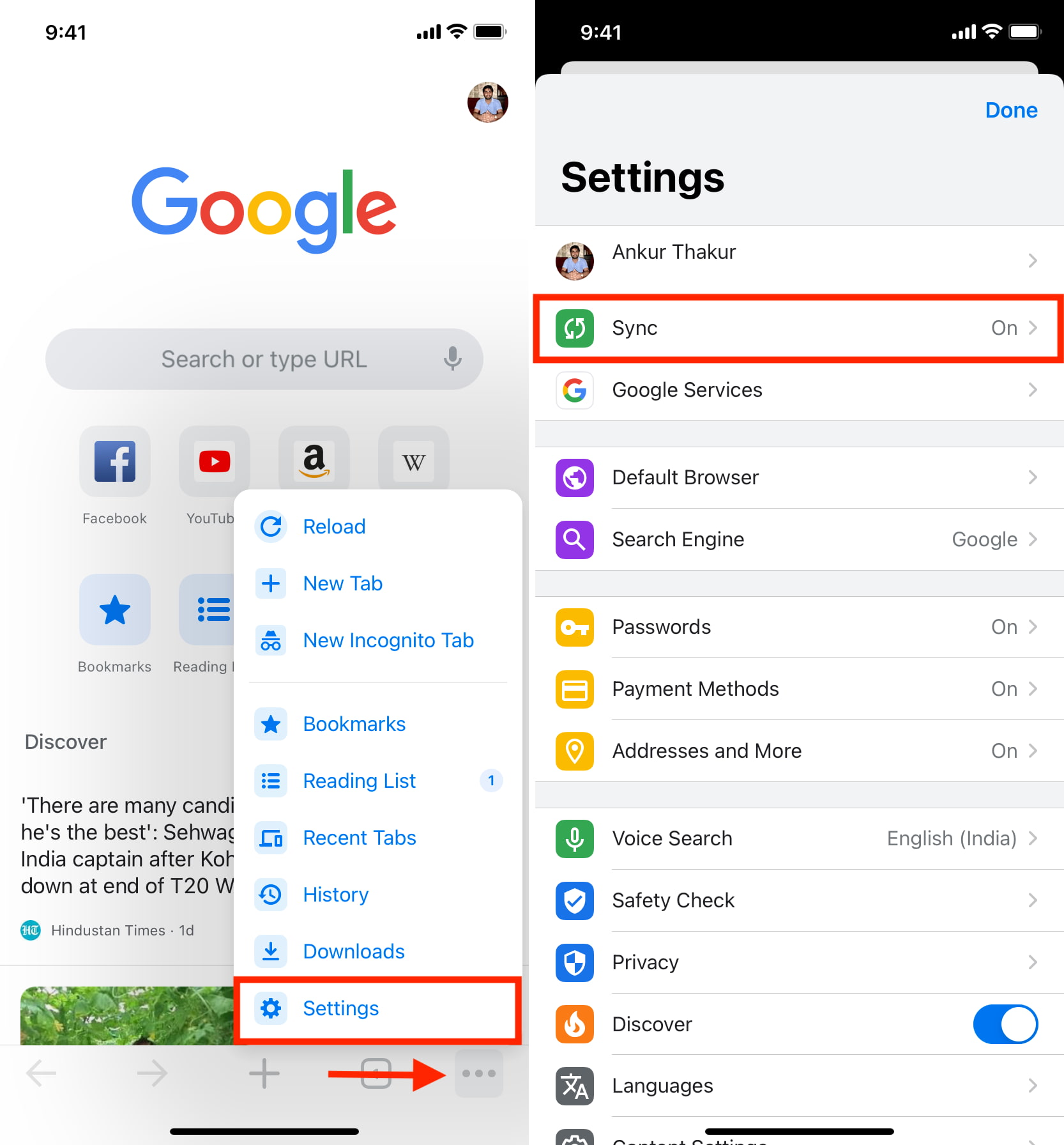 Avaa laitteen asetukset ja napauta Salasanat. Napauta Automaattinen täyttö salasanat ja varmista, että se on käytössä seuraavassa näytössä. Valitse Chrome ja napauta Ota automaattinen täyttö käyttöön. Jos haluat nopeuttaa asioita, voit sallia Chromen käyttää Face ID:tä, jos se pyytää.
Avaa laitteen asetukset ja napauta Salasanat. Napauta Automaattinen täyttö salasanat ja varmista, että se on käytössä seuraavassa näytössä. Valitse Chrome ja napauta Ota automaattinen täyttö käyttöön. Jos haluat nopeuttaa asioita, voit sallia Chromen käyttää Face ID:tä, jos se pyytää.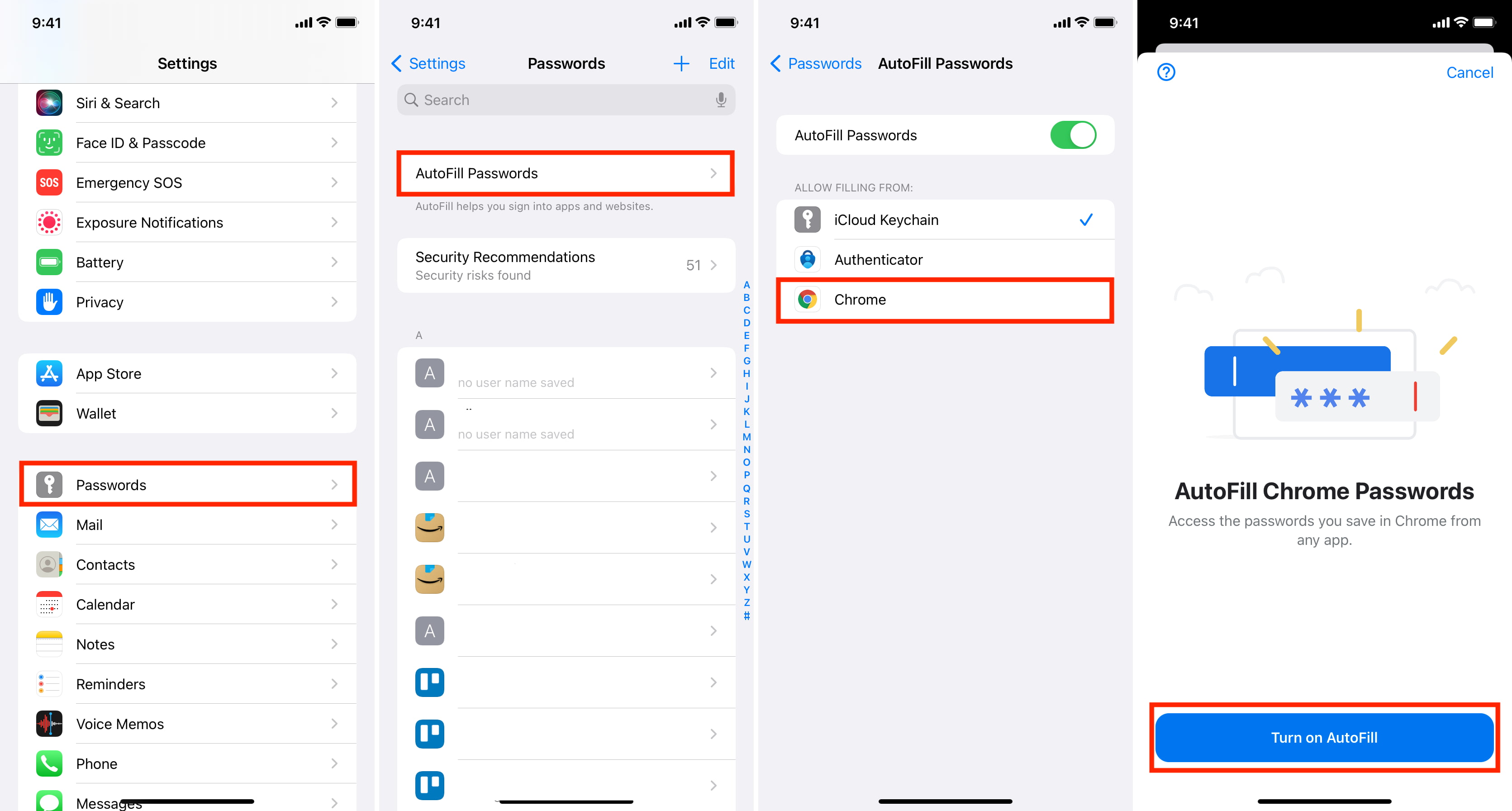
Google Chromen salasanan automaattinen täyttö iPhonessa
Kun noudatat yllä olevia ohjeita, Google Chromeen tallennettujen salasanojen automaattinen täyttö iPhone-sovelluksissa ja-sivustoilla on yhtä helppoa kuin iCloud-avainnipun salasanojen tai minkä tahansa kolmannen osapuolen salasananhallinnan käyttäminen. Toimi näin.
Siirry sovelluksen tai verkkosivuston kirjautumissivulle. Napauta iPhonen näppäimistön yläpuolelta Salasanat. Jos et näe tätä, napauta pientä nuolta tai näppäinkuvaketta. Napauta Chromea ja todenna Face ID:llä, Touch ID:llä tai iPhonen pääsykoodilla. Napauta kyseisen sovelluksen tai verkkosivuston salasanaa Ehdotettu salasana-kohdasta. Jos se ei ole ehdotusten alla, voit selata alaspäin ja valita. Todenna vielä kerran. Chrome täyttää käyttäjänimen ja salasanan automaattisesti välittömästi. Napauta Kirjaudu sisään. 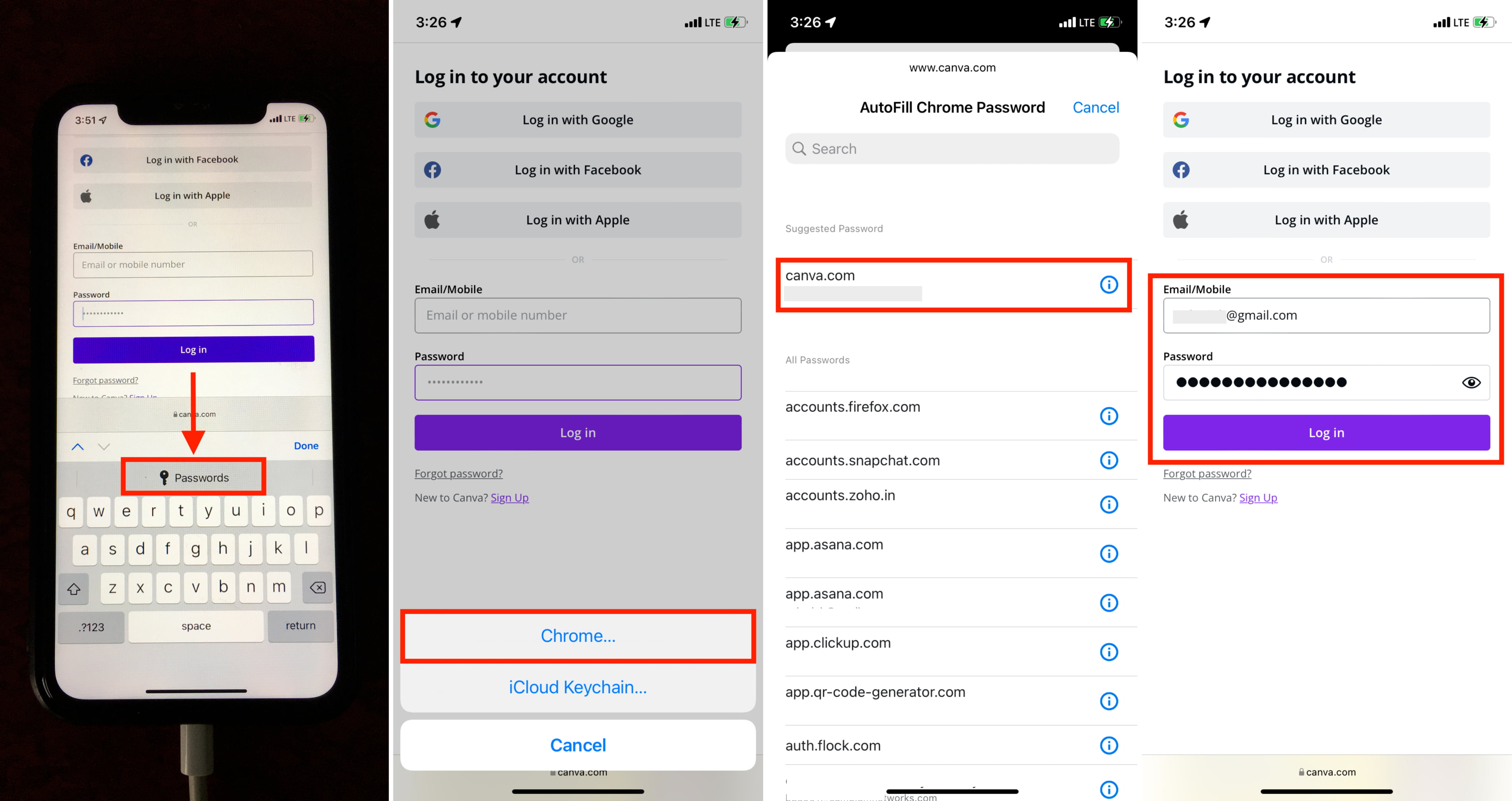
Joitakin tärkeitä kohtia käytettäessä Chrome Password Manageria iPhonessa
Voit käyttää sekä Google Chrome Password Manageria että iCloud Keychainia yhdessä. Tämä on ollut minulle siunaus. Minulla on yli 100 salasanaa Apple Keychainissa ja noin 30 Chromessani. Nyt voin käyttää niitä missä tahansa. Se on mahtavaa. Jos avaat Chromen ja kirjaudut ulos, et voi käyttää Googlen salasanojasi. Sama tapahtuu, jos poistat Chrome-sovelluksen.
Chrome Password Manager ei täytä salasanoja automaattisesti iPhonessa
Noudata näitä ratkaisuja, jos et voi täyttää automaattisesti Chrome-salasanat iPhone-sovelluksissa ja verkkosivustoilla Chrome-selaimen ulkopuolella.
Varmista, että olet päivittänyt Chromen sovellus. Varmista, että olet kirjautunut oikealle Google-tilille Chromessa. Jos se on väärin, kirjaudu ulos ja kirjaudu sisään oikealla Google-tilillä, johon yleensä tallennat salasanat. Saatat käyttää samaa Google-tiliä Chromessa tietokoneellasi tai Android-laitteillasi. Käynnistä iPhone uudelleen. Jos mikään ei auta, voit poistaa Chromen, ladata sen uudelleen ja kokeilla yllä olevia vaiheita uudelleen.
Lue seuraavaksi: